
Windows Data Recovery(电脑数据恢复工具)
v17.0 免费版- 软件大小:4.35 MB
- 更新日期:2020-06-09 15:34
- 软件语言:简体中文
- 软件类别:数据恢复
- 软件授权:免费版
- 软件官网:待审核
- 适用平台:WinXP, Win7, Win8, Win10, WinAll
- 软件厂商:

软件介绍 人气软件 下载地址
Kernel for Windows Data Recovery是一款非常好用且功能完善的电脑数据恢复工具,主要用于丢失的文件,文件夹,照片,视频,歌曲等;支持对永久删除的文件进行恢复,可以轻松恢复丢失和删除的文件,无论是意外删除还是从回收站文件夹中永久删除或使用Shift+Delete键;该程序旨在帮助您在意外或有意删除后免费检索丢失的数据;支持多媒体复原,该软件可平稳恢复所有多媒体文件而不会降低文件质量,它支持几乎所有类型的媒体格式,因此您可以恢复重要数据而不必担心其文件类型;支持即时文件搜索,恢复后,用户可以使用查找功能以文件名或文件类型立即搜索任何文件;此功能非常强大,可以显示包含该搜索关键字的所有文件,搜索框中还提供了搜索文件的总项目数,您可以选择所有/特定文件,然后将它们直接保存到所需位置;该工具具有三种扫描模式,用户可以根据损坏级别和要求从快速扫描,深度扫描和文件跟踪中选择任何扫描模式;这样,您可以在不浪费大量时间和精力的情况下获得可靠的结果;需要的用户可以下载体验
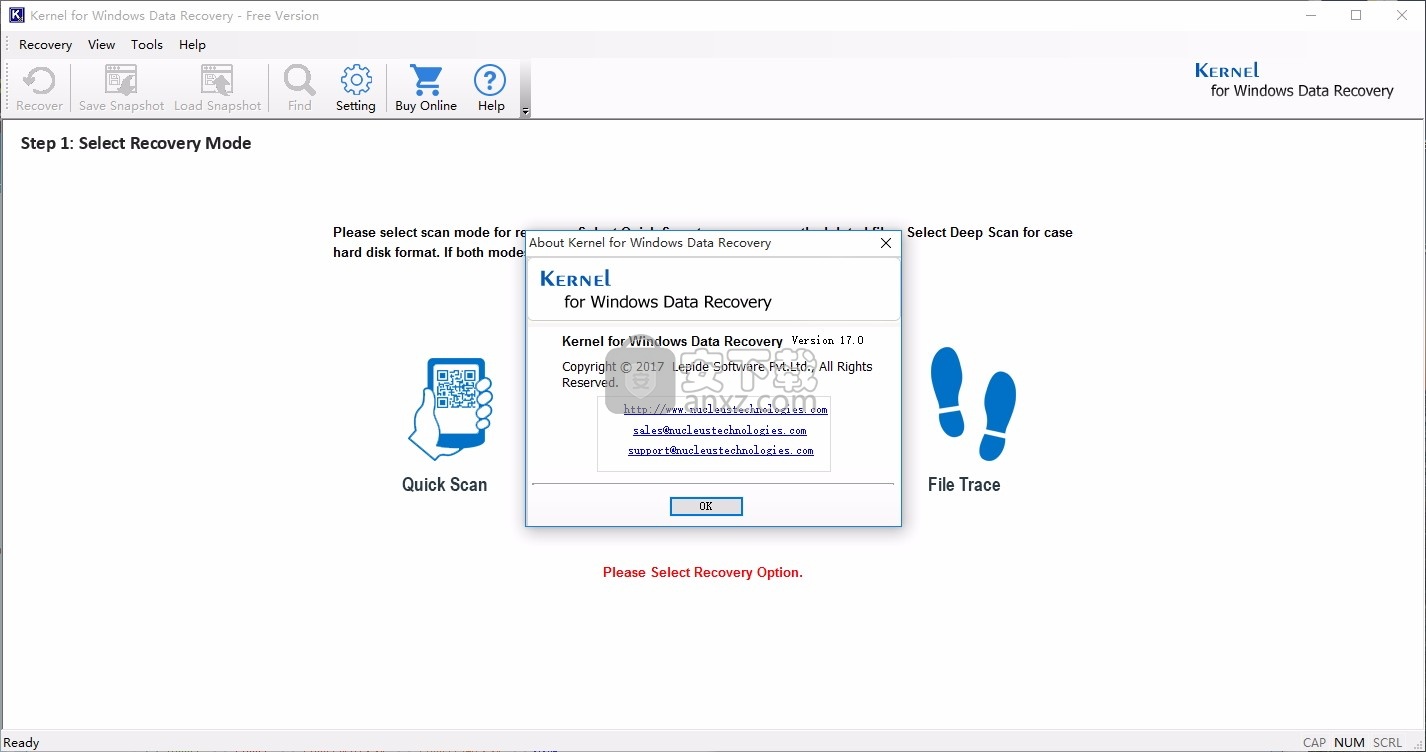
软件功能
恢复永久删除/丢失的文件和文件夹
恢复所有内容-文档,照片,歌曲,视频,档案,电子邮件文件
Windows数据恢复可防止损坏的硬盘故障,病毒攻击,分区丢失
从USB驱动器,存储卡和其他数字设备中恢复丢失的数据
从回收站文件夹中恢复数据或使用SHIFT +删除键恢复已删除的数据
保存前提供所有恢复文件的完整预览
使用“查找”选项可快速搜索恢复的文件
免费保存数据文件
软件特色
文档,电子邮件和数据库文件恢复
恢复您的宝贵数据,像文档,电子邮件文件(PST,MSG,EML,DBX),数据库文件,存档文件(RAR,ZIP)一样。
完全安全的恢复
Windows数据恢复免费版内核提供100%安全可靠的数据恢复,而无需更改原始文件属性。
该解决方案可以从任何受病毒,特洛伊木马和恶意软件攻击的分区中恢复数据文件。
保存前预览丢失的文件
甚至在还原文件之前,都要获得已恢复文件的完整预览。
它使您可以在软件控制台中打开和查看文件,从而可以放心其数据完整性。
满意后,您可以继续保存选项。
损坏的磁盘/驱动器分区恢复
该解决方案使用其智能扫描模式扫描损坏的硬盘驱动器/磁盘分区,并从中提取每一位数据。
它可确保从可用驱动器–物理驱动器和逻辑驱动器(C:/D:/E:/F :)完全恢复文件和文件夹,并按原样还原它们。
从可移动驱动器中恢复
您可以使用免费的数据恢复软件,从任何类型的外部设备(存储卡,USB闪存驱动器)平稳地恢复丢失的数据文件。
最重要的是,当您与计算机连接时,您还可以恢复手机数据。
它支持几乎所有存储卡制造商(如三星,佳能等)。
免费恢复2GB数据
该工具的试用版是完全免费的,允许用户恢复多达2GB的数据。
它具有完整版一样的所有高级功能。
因此,立即下载软件以享受免费权益。多种扫描模式
安装步骤
1、用户可以点击本网站提供的下载路径下载得到对应的程序安装包
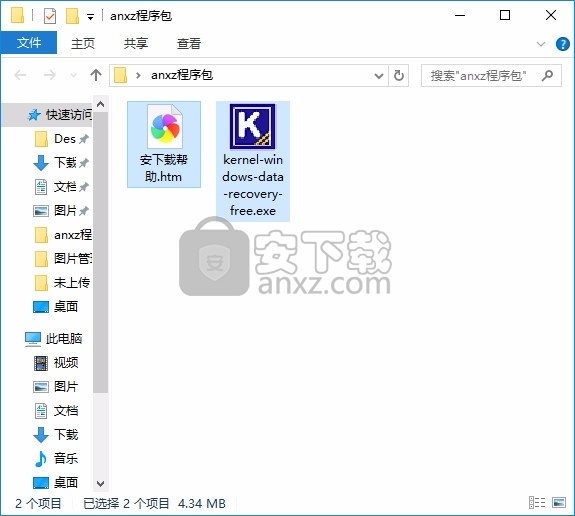
2、只需要使用解压功能将压缩包打开,双击主程序即可进行安装,弹出程序安装界面
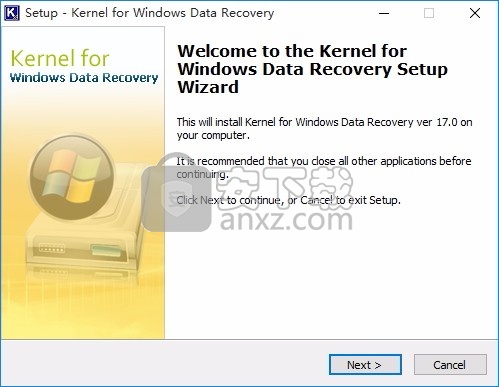
3、同意上述协议条款,然后继续安装应用程序,点击同意按钮即可
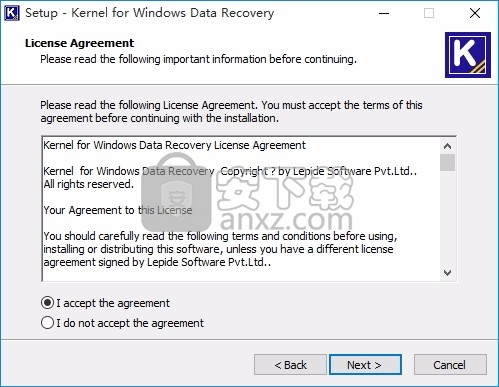
4、可以根据自己的需要点击浏览按钮将应用程序的安装路径进行更改
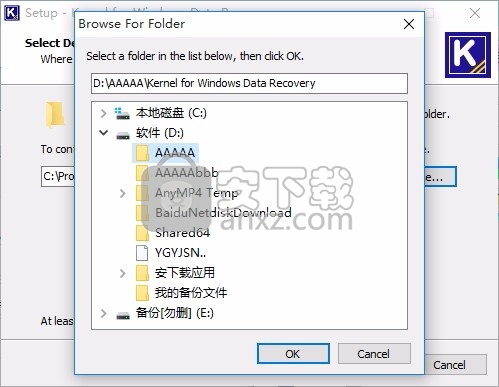
5、弹出以下界面,用户可以直接使用鼠标点击下一步按钮
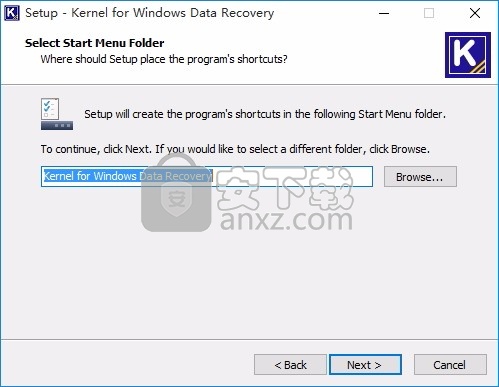
6、桌面快捷键的创建可以根据用户的需要进行创建,也可以不创建
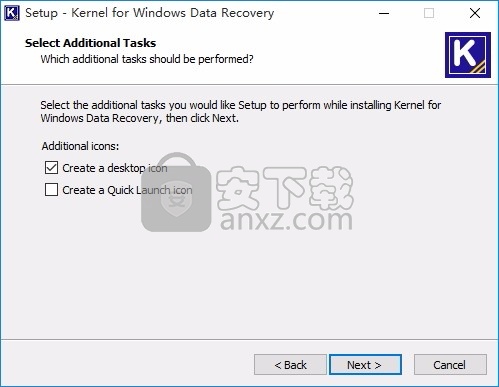
7、现在准备安装主程序,点击安装按钮开始安装
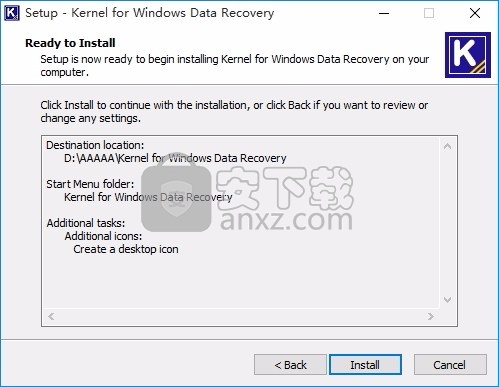
8、弹出应用程序安装进度条加载界面,只需要等待加载完成即可
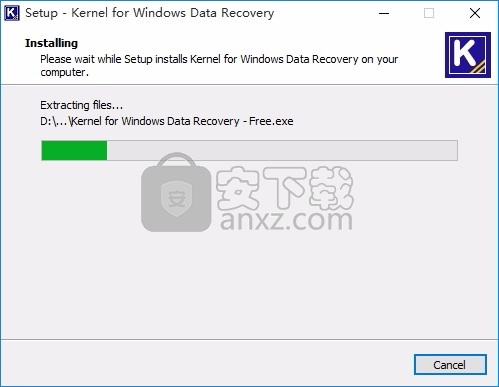
9、根据提示点击安装,弹出程序安装完成界面,点击完成按钮即可
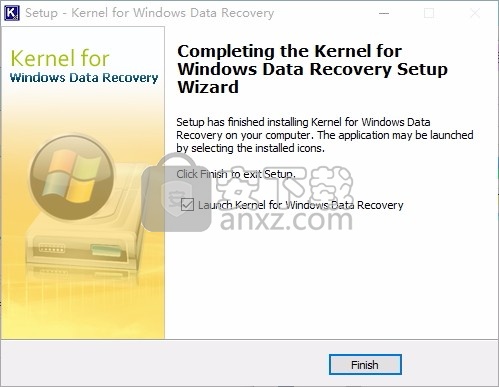
使用说明
恢复已删除数据的步骤
选择
使用以下三种扫描模式中的任何一种来选择要扫描的驱动器/分区:快速扫描,广泛扫描和文件跟踪。
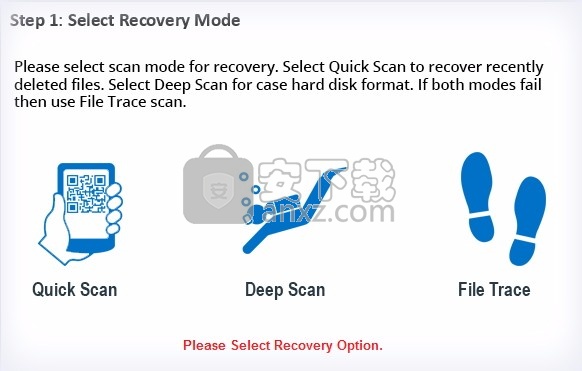
扫描后预览恢复的文件和文件夹。恢复的文件以树状结构显示。选择要打开的文件,并立即在预览窗格中查看它。
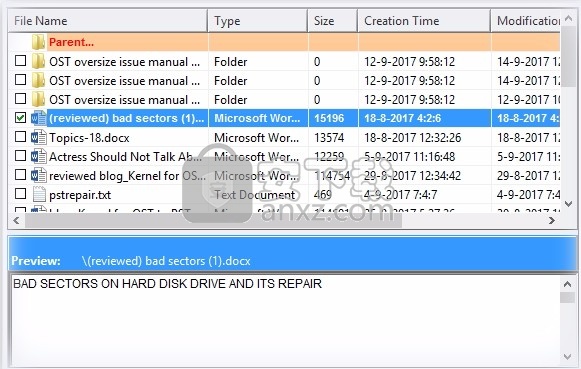
恢复后可以保存所有文件或选定的文件。您可以将文件自由保存到PC上的所需位置
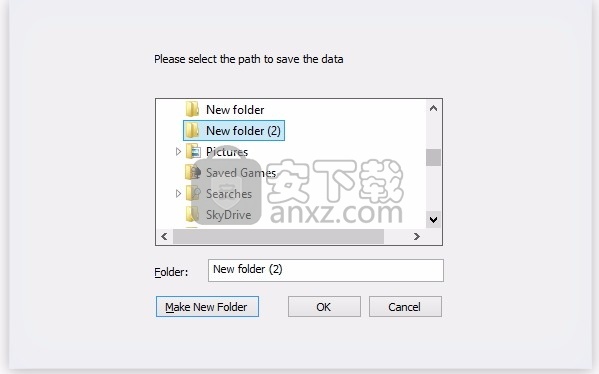
使用“快速扫描”模式从连接到计算机的所有硬盘中恢复数据
使用快速扫描,这就是您恢复的方式
开始>所有程序> Windows Data Recovery内核以启动软件。
单击快速扫描图标。
选择驱动器以通过选中文件夹列表进行恢复。点击下一步。
点击下一步
过程开始。完成后,所有可恢复文件均可见。从中选择要恢复的文件夹。
单击恢复并浏览该位置以保存恢复的文件。
单击确定。恢复过程开始。
完成后,将显示一个窗口,指出“文件已成功保存”。单击确定。
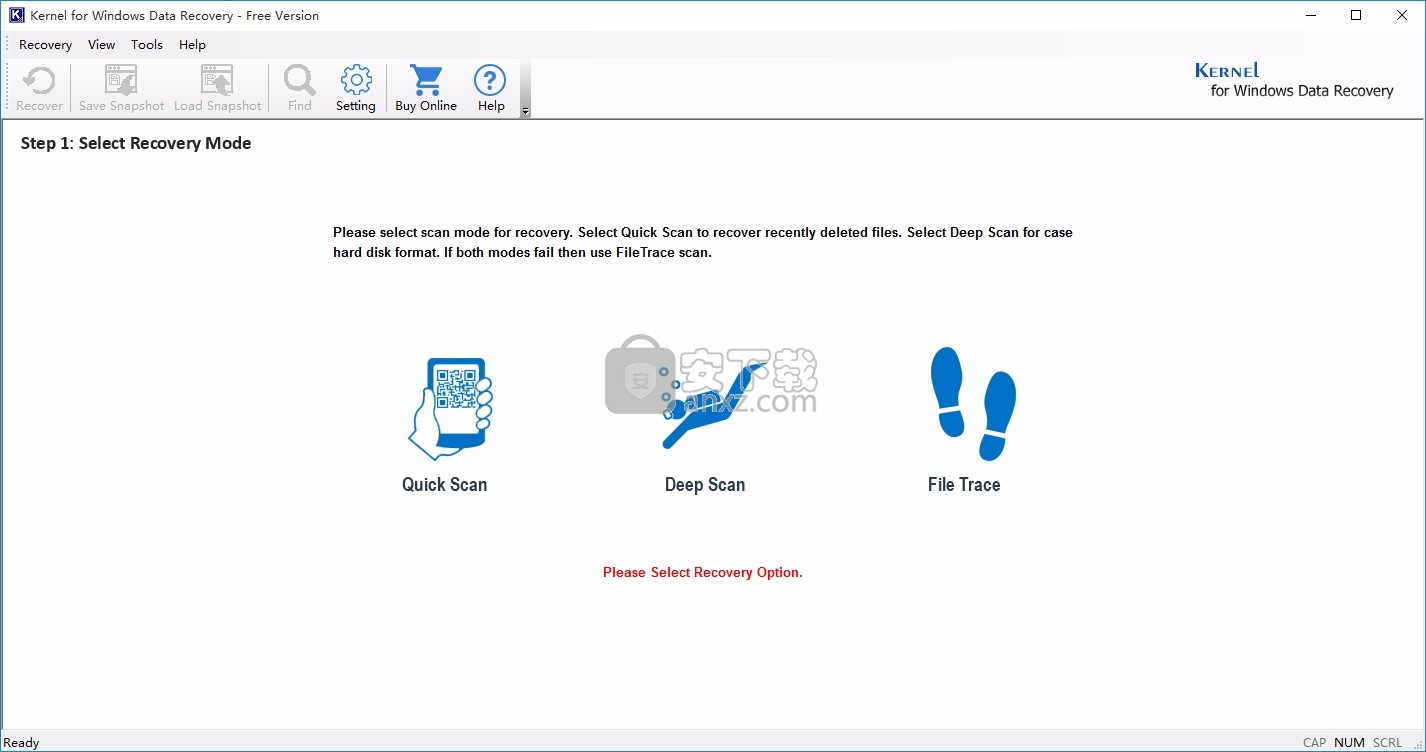
可以使用内核窗口数据恢复免费版从USB闪存驱动器中恢复丢失的数据文件
用于窗口数据恢复的内核可以轻松地从外部HDD或iPod或存储卡甚至USB闪存驱动器恢复数据文件。
当您将手机连接到手机时,该软件还可以恢复手机中丢失的数据。它与三星等主要存储卡制造商兼容。
可以在Windows Vista中使用此工具
当然可以!该工具支持Windows的所有版本,无论它是较早的版本之一。
可以恢复永久删除的文件
Windows数据恢复免费版可以恢复您可能已永久删除的那些文件。实际上,该工具的创建方式使其可以检索丢失的数据而无需支付任何费用。此外,该工具可帮助您恢复永久删除的文件,无论它们是意外删除还是有意删除。
您的工具需要多少时间来恢复丢失的数据文件
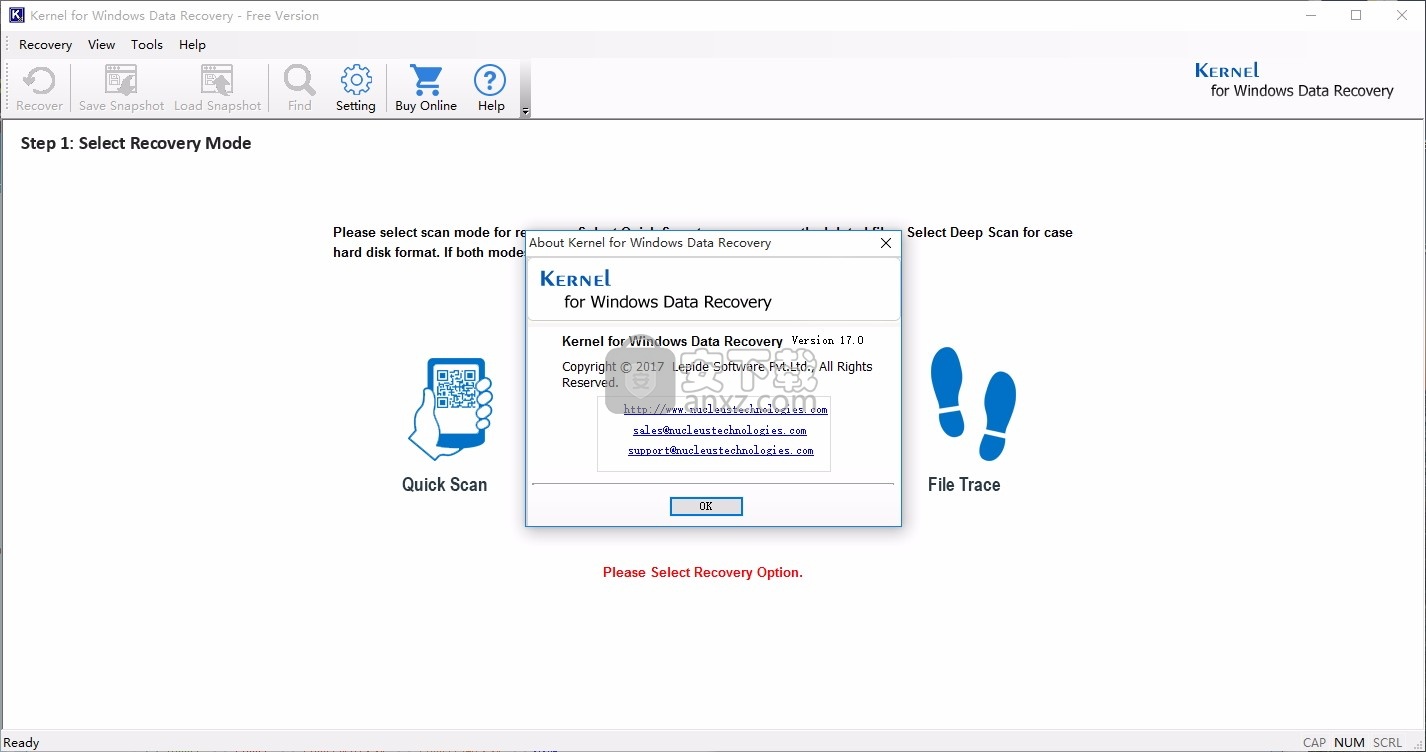
恢复时间完全取决于内部或外部设备上可用数据的大小。但是,Windows数据恢复免费版内核使用高级扫描算法来尽快完成恢复过程
可以只还原已删除的文件和文件夹
是的你可以。该解决方案提供了专用的恢复设置,您可以使用以下选项为删除的文件选择所需的设置:
包括已删除的文件
仅恢复已删除的文件
排除已删除的文件
如果只想检索已删除的文件,则可以选择第二个选项进行数据恢复。
Free数据恢复软件支持哪些所有外部设备
当与PC连接时,您可以从各种外部驱动器中恢复丢失的数据,
包括USB驱动器,硬盘驱动器,存储卡,放器,音频播放器,微卡,zip驱动器,笔驱动器和其他存储设备
该程序是否保持恢复文件的原始格式和结构
是的,它确实。您可以放心,恢复的数据文件的数据完整性。
这个免费的Windows数据恢复工具保留丢失文件的原始结构和格式。此外,在将恢复的文件保存到驱动器之前,您可以预览它们的内容。
可以从格式化的磁盘/分区还原文件
是的你可以。该解决方案支持三种扫描模式:快速扫描,广泛扫描和文件跟踪,以有效处理格式化驱动器/分区中出现的损坏问题。
我不小心删除了一堆文件。我可以使用此免费的Windows数据恢复工具还原它们
当然可以。该解决方案使您可以从Windows PC还原意外丢失的文件和文件夹。您也可以使用Shift + Delete键恢复清空的永久删除文件。
人气软件
-

EasyRecovery12(数据恢复软件) 24.4 MB
/简体中文 -

ghost32 1.51 MB
/简体中文 -

Advanced EFS Data Recovery Pro(EFS文件恢复工具) 9.53 MB
/简体中文 -

Acer eRecovery Management(Acer电子恢复管理工具) 19.85 MB
/英文 -

Stellar Data Recovery 9(数据恢复软件) 113 MB
/简体中文 -

iMyFone Fixppo(多功能ios系统修复工具) 32.85 MB
/英文 -

Recover My Files 4.9.4.1324 汉化版 10.00 MB
/简体中文 -

Advanced Photoshop Repair(修复PS图工具)v1.1 0.59 MB
/英文 -

Amazing Samsung Data Recovery(三星数据恢复软件) 11.9 MB
/简体中文 -

ReiBoot(iOS系统修复软件) 14.1 MB
/简体中文


 嗨格式数据恢复大师 v2.9.1491.4
嗨格式数据恢复大师 v2.9.1491.4  VIDEORECOVERY 2019(数据恢复软件) V5.1.9.4 免费版
VIDEORECOVERY 2019(数据恢复软件) V5.1.9.4 免费版  ObjectRescue Pro(高级数据恢复软件) v6.11 汉化
ObjectRescue Pro(高级数据恢复软件) v6.11 汉化  MediaRecovery Professional Edition(电脑数据恢复软件) v14.1.131
MediaRecovery Professional Edition(电脑数据恢复软件) v14.1.131  Remo Recover Pro(专业数据恢复软件) v5.0.0.40
Remo Recover Pro(专业数据恢复软件) v5.0.0.40  3-Heights PDF Desktop Repair Tool(PDF修复工具) v6.7 (含破解教程)
3-Heights PDF Desktop Repair Tool(PDF修复工具) v6.7 (含破解教程) 
















